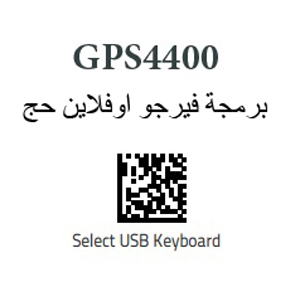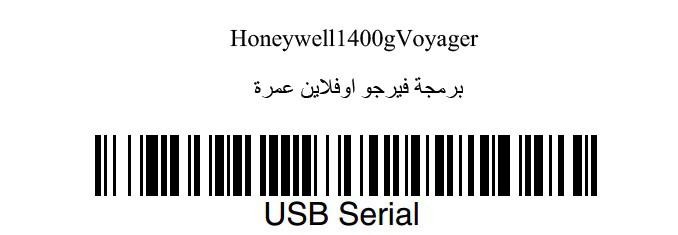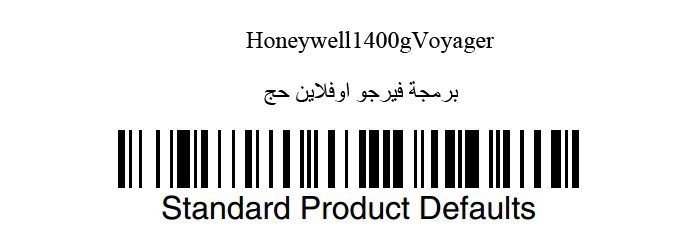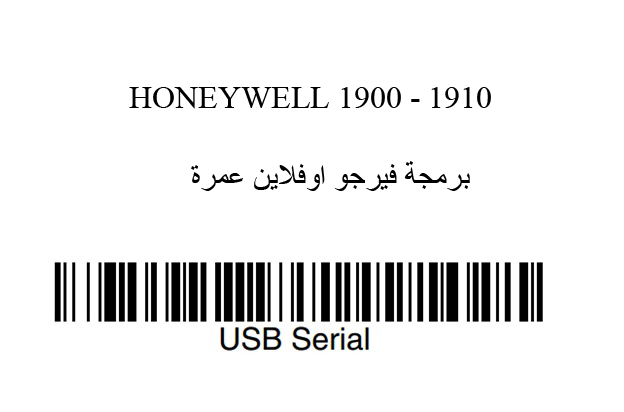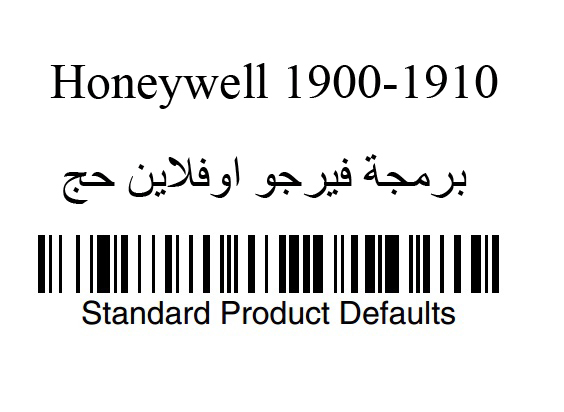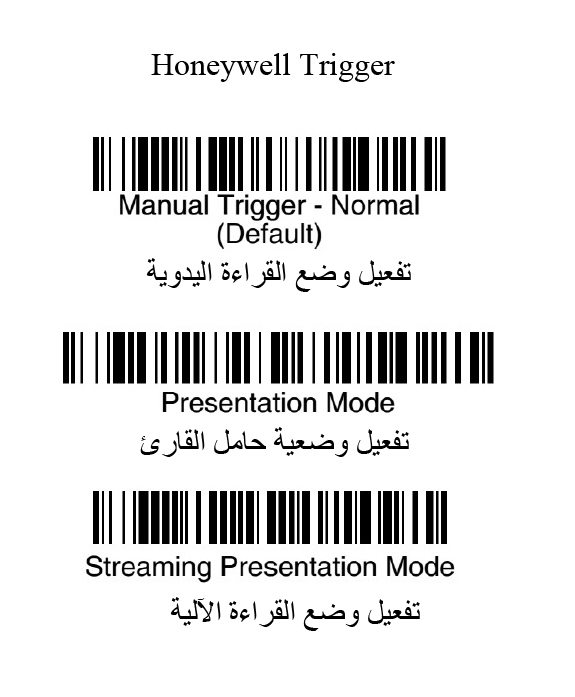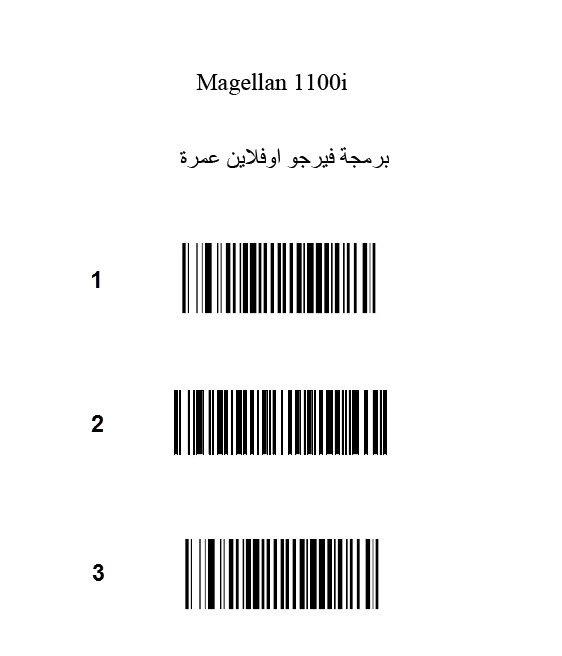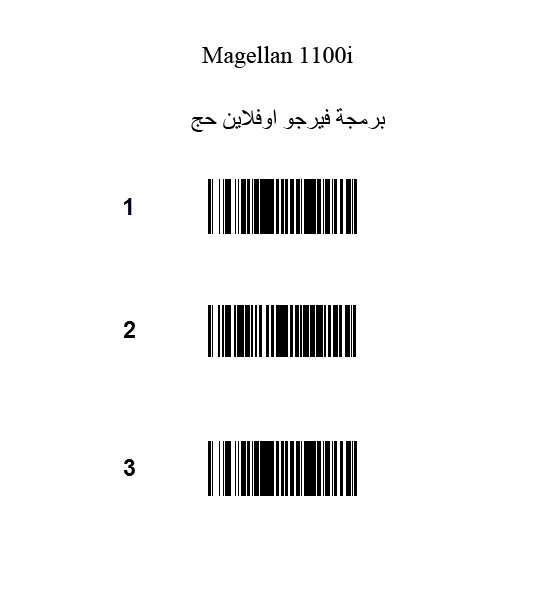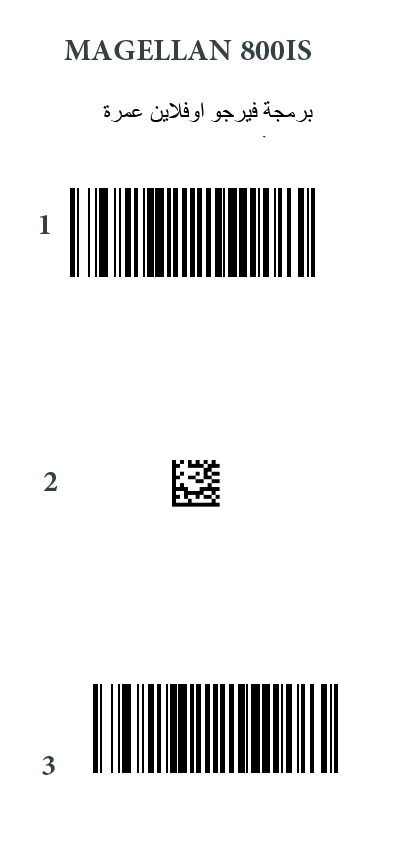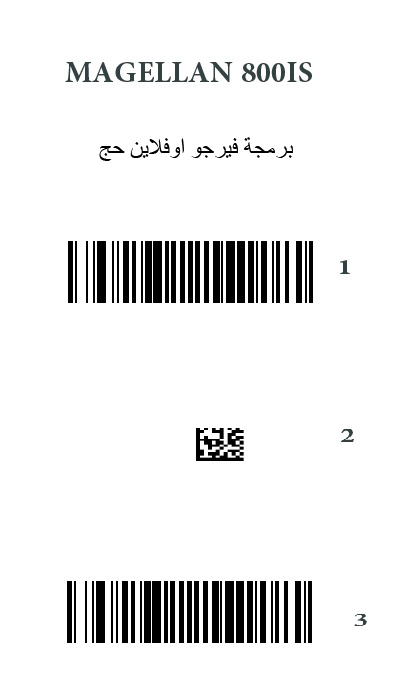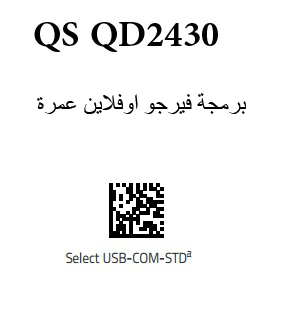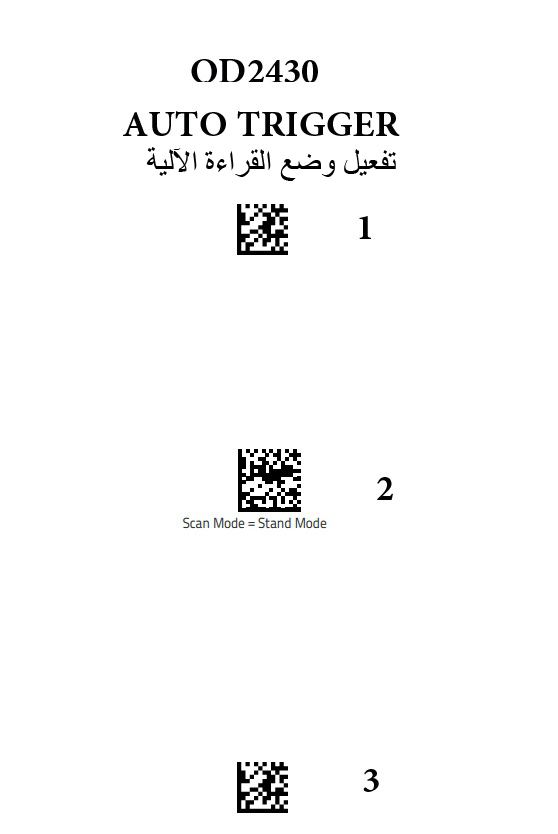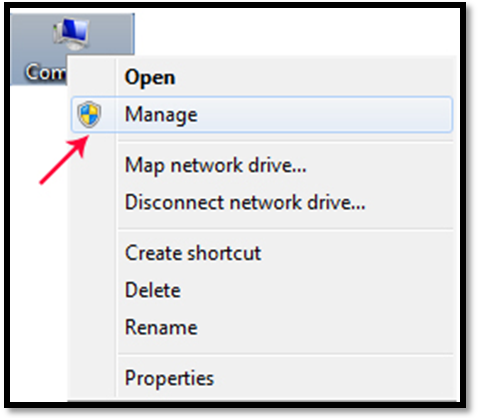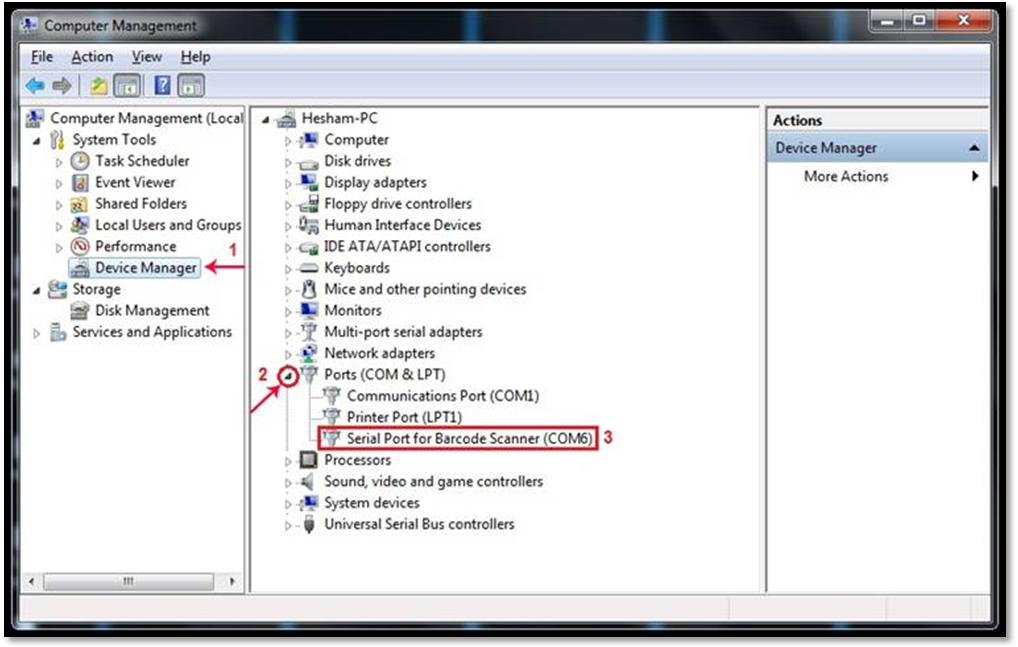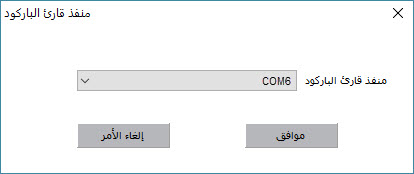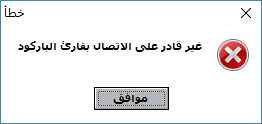|
تعريف وربط قارئ الباركود
|
|
|
في البداية يتم تحميل التعريف الخاص بالقارئ المتواجد لديكم، وعند الانتهاء من تنصيب التعريف نقوم بفصل القارئ وإعادة وصله مجدداً مع جهاز الكمبيوتر،
GPS Gryphone Reader Driver 32bit - https://downloads.virgo-sy.com/drivers/Gryphone32.msi GPS Gryphone Reader Driver 64bit - https://downloads.virgo-sy.com/drivers/Gryphone64.msi
https://aidc.honeywell.com/CatalogDocuments/HSM%20USB%20Serial%20Driver%20Version%203.5.9.zip
https://downloads.virgo-sy.com/attachments/reader/HSMUSBSerialDriverversion3.4.15.zip
Datalogic Magellan 1100 Reader Driver 32bit - https://downloads.virgo-sy.com/drivers/Magellan32.msi Datalogic Magellan 1100 Reader Driver 64bit -
https://downloads.virgo-sy.com/drivers/Magellan32.msi Datalogic Magellan 800 Reader Driver 64bit -
http://downloads.virgo-sy.com/drivers/OPI-3601%20USB.exe
http://downloads.virgo-sy.com/drivers/USB%20COM%20Driver%205.23.0.zip
ربط القارئ ضمن برنامج فيرجو أوفلاين: :لربط وضبط قارئ الباركود ضمن برنامج فيرجو أوفلاين يتم اتباع الخطوات التالية Manage يتم الضغط بالزر الأيمن للماوس على أيقونة جهاز الكمبيوتر والدخول على إدارة النظام
Ports وتحديد Device Manager ثم يتم اختيار إدارة الأجهزة حيث يتم تحديد رقم البورت الخاص بجهاز قارئ الباركود حيث يختلف الرقم في كل مرة يتم وصل قارئ الباركود بالكمبيوتر COM6 وعلى سبيل المثال فإن قارئ الباركود في الصورة موصول بجهاز الكمبيوتر ضمن رقم البورت 6
:ضمن برنامج فيرجو أوفلاين بإحدى الطريقتين التاليتين COM الآن يمكن ضبط منفذ ال الطريقة الأولى من الواجهة الرئيسية للبرنامج من القائمة نختار أخرى ثم إعدادات النظام 2D Barcode COM يتم اختيار قارئ الجوازات COM6 ثم يتم تحديد منفذ قارئ الباركود حيث في المثال المذكور هو كما يكون نوع ربط القارئ داخلي ثم نضغط على موافق ثم يتم إغلاق البرنامج وتشغيله مجدداً وقراءة الجوازات بواسطة قارئ الباركود الطريقة الثانية من خلال بطاقة جواز نختار منها إعداد القارئ
COM6 ثم ضمن نافذة اختيار منفذ قارئ الباركود نقوم بضبط منفذ القارئ ثم نضغط موافق حيث المنفذ كما ورد في المثال
ملاحظة: في حال كان قارئ الباركود غير مرتبط ببرنامج فيرجو أوفلاين تظهر رسالة الخطأ التالية
| |
|
|